यदि आप अपने फोन पर विंडोज 10 का उपयोग कर रहे हैं, तो लॉक स्क्रीन का होना समझ में आता है क्योंकि आप गलती से अपने ओएस में अपनी जानकारी के बिना अपनी जेब में रहते हुए पॉप करते हैं। लेकिन, कुछ लोगों को अपने डेस्कटॉप पीसी पर लॉक स्क्रीन का होना बेकार लगता है। यहां उन लोगों के लिए रजिस्ट्री संपादन का उपयोग करके अपनी लॉक स्क्रीन को अक्षम करने का एक त्वरित समाधान है।
रजिस्ट्री एडिट द्वारा विंडोज 10 लॉक स्क्रीन को डिसेबल कैसे करें
चरण 1# बस दबाएं विंडोज़ कुंजी + आर. जो रन बॉक्स आता है उसमें एंटर करें regedit.

चरण दो# बाएँ मेनू फलक में, नीचे दिए गए पथ के माध्यम से ब्राउज़ करें।
HKEY_LOCAL_MACHINE\SOFTWARE\Policies\Microsoft\Windows
अब बाएँ फलक में, विंडोज़ फ़ोल्डर पर राइट क्लिक करें और एक नई कुंजी बनाएँ जिसका नाम है वैयक्तिकरण.
इसे नाम दें वैयक्तिकरण
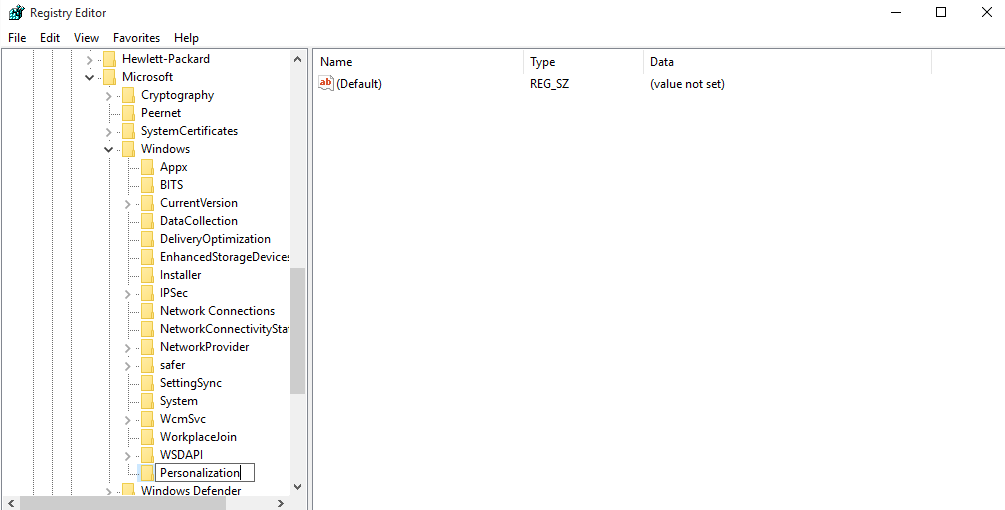
अब राइट साइड पर राइट क्लिक करें और एक नया Dword (32-बिट) वैल्यू बनाएं जैसे नोलॉकस्क्रीन।
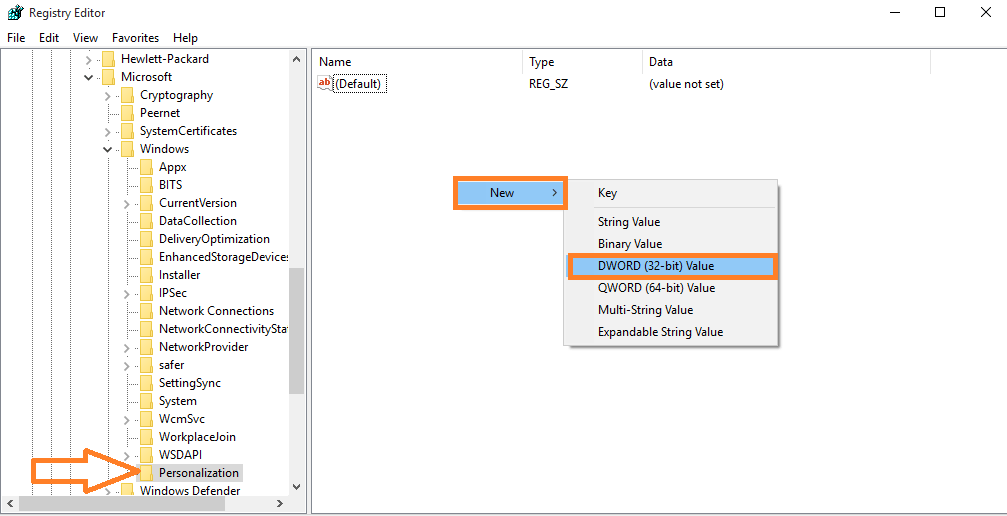
इसे नाम दें नोलॉकस्क्रीन। उसके बाद उस पर डबल क्लिक करें और Value data को 1 के रूप में सेट करें। अंत में ओके पर क्लिक करें।

अब, सब किया। खाते में परिवर्तन करने के लिए बस अपने कंप्यूटर को पुनरारंभ करें। बूम, अब आपके पीसी में वह लॉक स्क्रीन नहीं रहेगी।
युक्ति: यदि आप इसे वापस प्राप्त करना चाहते हैं तो ऊपर वर्णित इस प्रविष्टि कुंजी को हटा दें।


